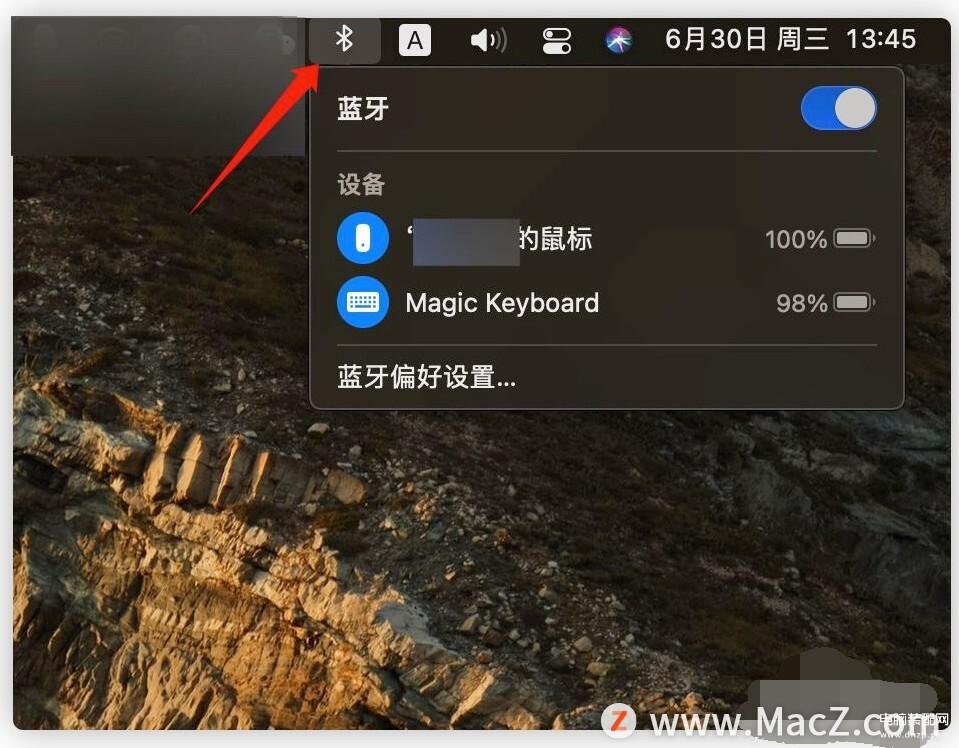如果经常要与外接设备连接,可以把蓝牙放在右上角的通知栏上,这样不管是开启或者关闭都会很方便,如何让蓝牙图标显示在通知栏?下面就来演示具体的步骤。
蓝牙图标在通知栏显示教程
1.进入苹果电脑桌面后,点击左上角的苹果图标。
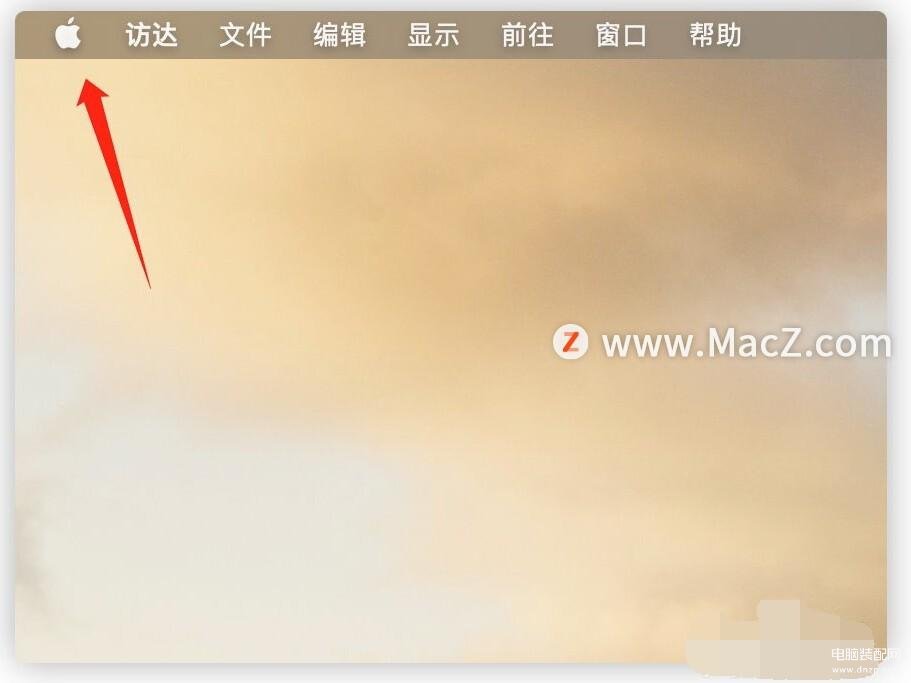
2.在弹出的菜单选择“系统偏好设置”。

3.打开系统偏好设置面板后,点击“程序坞与通知栏”。
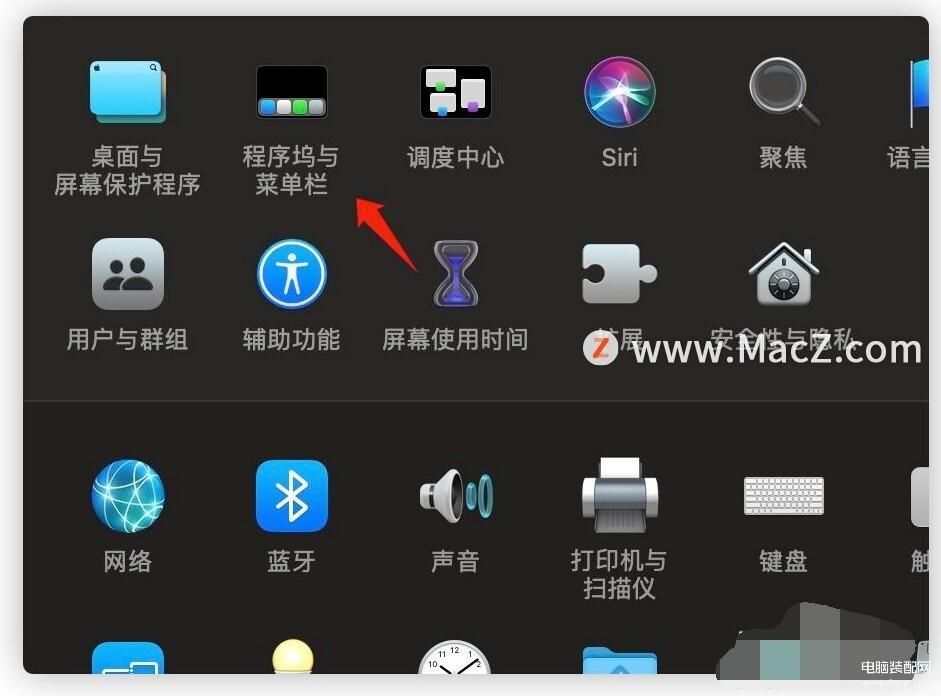
4.打开程序坞与通知栏面板后在左侧点击选中“蓝牙”。
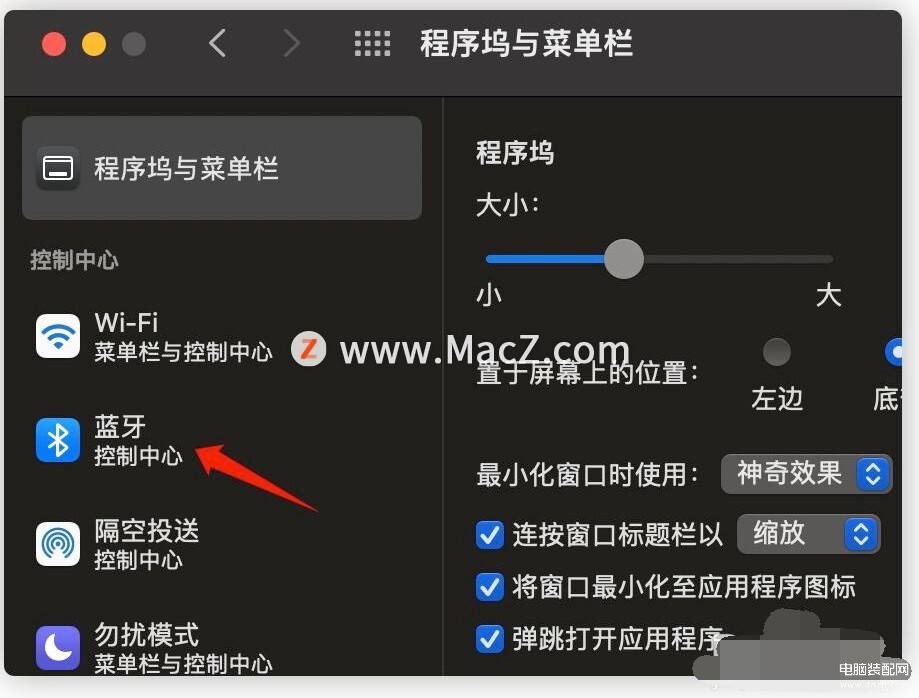
5.接着在右侧面板勾选“在菜单栏中显示”。
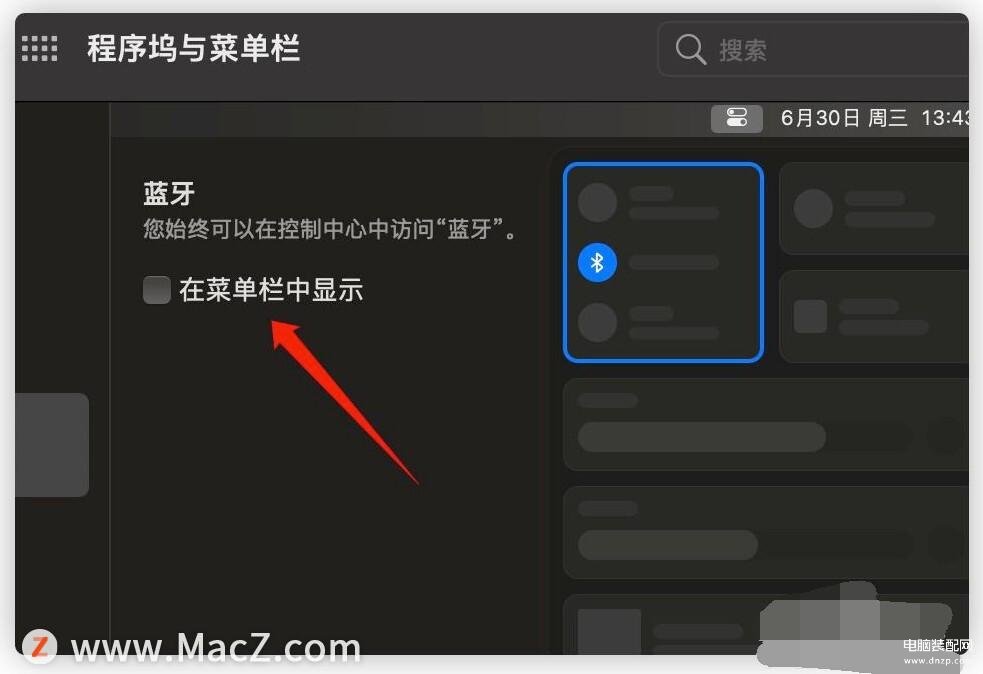
6.这个时候在右上角就可以看到蓝牙的图标了,点击就可以开启或关闭。